Cara Screenshot Laptop atau tangkapan layar adalah proses mengambil gambar dari layar laptop untuk menangkap tampilan atau informasi penting. Dalam kehidupan sehari-hari, kita sering membutuhkan screenshot untuk berbagai keperluan seperti membuat tutorial, mengirim pesan, atau hanya sekadar mengabadikan momen penting. Di artikel ini, kita akan membahas cara untuk mengambilnya pada laptop Windows dan Mac.
Cara Screenshot Laptop
Langkah pada Laptop Windows
- Menggunakan Tombol Print Screen (PrtScn)
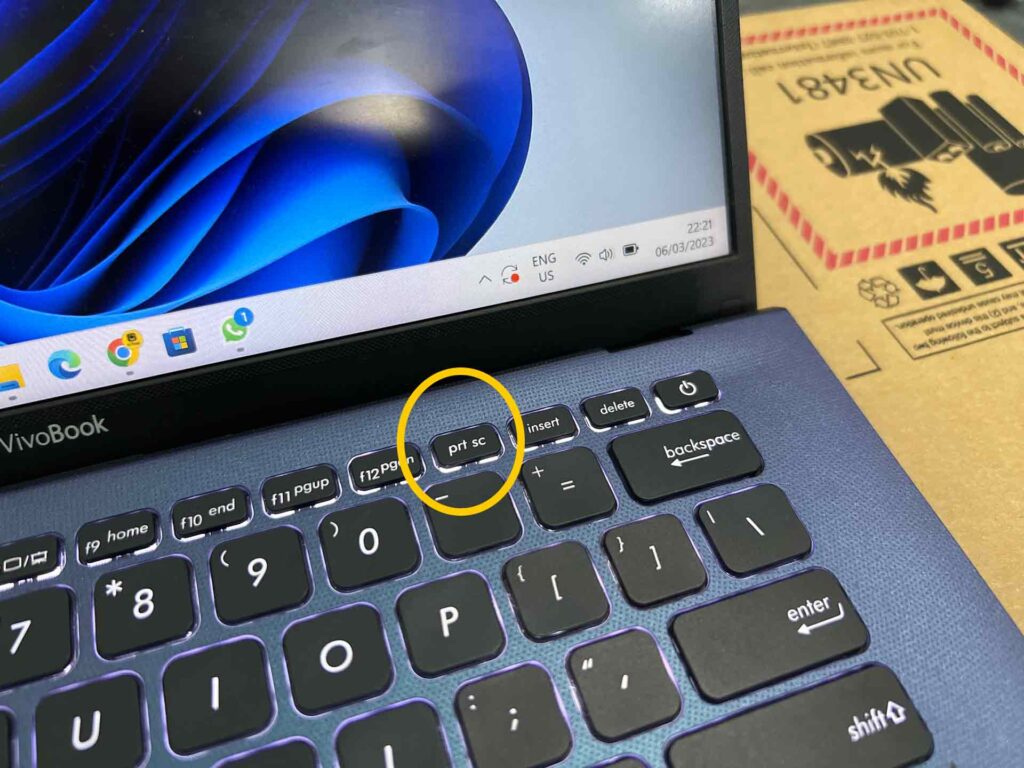
Cara paling umum untuk mengambil screenshot pada laptop Windows adalah dengan menggunakan tombol Print Screen (PrtScn). Tombol ini biasanya terletak di bagian atas keyboard, tepat di sebelah tombol F12. Ketika tombol PrtScn ditekan, tangkapan layar akan disimpan ke dalam clipboard.
Kami Beli Laptop Bekasmu Dengan Cepat
WA 085333000861 / www.tritop.co.id
- Menggunakan Tombol Windows + Print Screen (Windows + PrtScn)
Anda juga bisa menggunakan kombinasi tombol Windows + PrtScn untuk mengambil screenshot pada laptop Windows. Dalam hal ini, tangkapan layar akan disimpan secara otomatis di folder Screenshots di dalam folder Pictures di komputer.
- Menggunakan Snipping Tool
Windows juga menyediakan aplikasi Snipping Tool yang memungkinkan pengguna untuk mengambil screenshot dengan lebih fleksibel. Untuk menggunakan Snipping Tool, buka aplikasi tersebut dari menu Start atau dengan melakukan pencarian di Windows Search. Setelah aplikasi terbuka, pilih jenis tangkapan layar yang ingin diambil dan pilih area yang ingin diambil. Setelah selesai, Anda bisa menyimpan tangkapan layar ke komputer atau mengirimkannya melalui email atau pesan.
- Menggunakan Tombol Windows + Shift + S

Cara terbaru untuk mengambil screenshot pada laptop Windows adalah dengan menggunakan kombinasi tombol Windows + Shift + S. Ketika tombol ini ditekan, layar akan menjadi buram, dan Anda bisa menarik kursor untuk memilih area yang ingin diambil. Setelah selesai, tangkapan layar akan disimpan ke clipboard.
- Gunakan aplikasi pihak ketiga
Selain cara-cara di atas, ada juga berbagai aplikasi pihak ketiga yang bisa digunakan untuk mengambil screenshot pada laptop. Beberapa aplikasi populer yang bisa Anda coba antara lain Greenshot, Lightshot, dan Snagit.
Dengan menggunakan aplikasi ini, Anda bisa mengambil screenshot dengan lebih mudah dan fleksibel, serta melakukan berbagai pengeditan dan penyesuaian sebelum menyimpan atau membagikan tangkapan layar tersebut.
Langkah pada Laptop Mac
- Menggunakan Tombol Command + Shift + 3

Cara paling umum untuk mengambil screenshot pada laptop Mac adalah dengan menggunakan tombol Command + Shift + 3. Ketika tombol ini ditekan, tangkapan layar akan disimpan ke desktop dengan nama “Screen Shot [tanggal] at [waktu].png”.
- Menggunakan Tombol Command + Shift + 4
Anda juga bisa menggunakan kombinasi tombol Command + Shift + 4 untuk mengambil screenshot pada laptop Mac. Dalam hal ini, layar akan menjadi buram, dan Anda bisa menarik kursor untuk memilih area yang ingin diambil. Setelah selesai, tangkapan layar akan disimpan ke desktop.
- Menggunakan Aplikasi Grab
Mac juga menyediakan aplikasi Grab yang memungkinkan pengguna untuk mengambil screenshot dengan lebih fleksibel. Untuk menggunakan Grab, buka aplikasi tersebut dari folder Utilities atau dengan melakukan pencarian di Spotlight. Setelah aplikasi terbuka, pilih jenis tangkapan layar yang ingin diambil dan pilih area yang ingin diambil. Setelah selesai, Anda bisa menyimpan tangkapan layar ke komputer atau mengirimkannya melalui email atau pesan.
Itulah beberapa cara untuk melakukan screenshot pada laptop. Dengan menguasai cara-cara ini, Anda bisa mengambil tangkapan layar dengan mudah dan cepat, tanpa perlu repot-repot menggunakan kamera atau perangkat lainnya. Jika Kamu butuh ganti laptop, dan ingin menjual laptop bekasmu bisa mencoba hubungi WA 085333000861 atau kunjungi www.tritop.co.id dengan memilih menu JUAL LAPTOP. Terimakasih

